在日常工作、学习或网络聊天中,我们难免需要用到一些特殊符号,比如箭头符号uarr(↑)、darr(↓)、larr(←)、rarr(→)等。这些符号不仅丰富了我们的表达,还常常能带来意想不到的视觉效果。但你是否遇到过这样的尴尬:明明知道某个符号的用途,却不知道怎么在电脑上打出来?别急,今天我们就来一场特殊符号输入的“大揭秘”,让你轻松掌握这些技巧,从此成为符号输入的“高手”!

对于大多数Windows用户来说,系统自带的表情符号面板绝对是一个宝藏。它不仅包含了我们常见的表情符号,还有丰富的颜文字和各类特殊符号。具体操作步骤如下:

1. 快捷键调用:按下键盘上的“Windows键”+“.(句点)”,即可弹出表情符号面板。
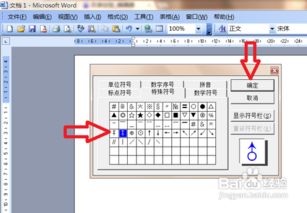
2. 选择符号面板:在弹出的窗口中,你会看到三个分类选项:表情符号、颜文字、符号。点击“符号”选项,即可进入特殊符号的查找界面。
3. 查找并插入符号:使用顶部的导航栏选择你想要查找的符号类型,比如“箭头”。然后,在列表中找到你需要的箭头符号,如uarr(↑)、darr(↓)、larr(←)、rarr(→),点击即可将其插入到文本中。
这个方法简单快捷,非常适合日常使用中偶尔需要输入特殊符号的情况。
如果你需要更全面地查找和插入特殊符号,那么字符映射表(Charmap)将是一个不错的选择。这个工具提供了几乎所有字体支持的特殊字符,让你随心所欲地选择。
1. 打开字符映射表:按下“Windows键”+“R”,在弹出的“运行”窗口中输入“charmap”,然后按下回车键,即可打开字符映射表。
2. 选择字体和符号:在字符映射表的“字体”下拉列表中选择一种字体,窗格中就会列出该字体所支持和对应的全部特殊字符。找到你需要的箭头符号,如uarr(↑)、darr(↓)、larr(←)、rarr(→)。
3. 复制并粘贴:选中你需要的符号,点击“选择”按钮,将其添加到底部的“复制字符”框中。然后,点击“复制”按钮,将符号复制到剪贴板。最后,粘贴到你需要的位置即可。
虽然这个方法稍显复杂,但它提供了更多的选择和更高的灵活性,非常适合需要频繁使用特殊符号的用户。
现在的输入法功能越来越强大,很多输入法都自带了特殊字符功能,比如Windows自带的输入法、搜狗输入法等。以搜狗输入法为例,具体操作步骤如下:
1. 切换输入法:将输入法切换到搜狗五笔或搜狗拼音输入法。
2. 打开符号大全:在输入法界面上,找到并点击右侧的“工具选项”按钮,在弹出的菜单中选择“符号大全”。
3. 查找并插入符号:在弹出的窗口中,你可以看到多种分类的特殊符号。找到“箭头”分类,然后选中你需要的箭头符号,如uarr(↑)、darr(↓)、larr(←)、rarr(→),点击即可插入到文本中。
这个方法既方便又快捷,特别适合那些已经习惯了使用特定输入法的用户。
在使用Word、WPS等办公软件时,你也可以通过它们的特殊符号插入功能来输入特殊符号。
1. 打开办公软件:以Word为例,打开一个空白的Word文档。
2. 打开插入菜单:点击“插入”菜单,或者按下键盘上的“Alt+I”快捷键。
3. 插入特殊符号:在插入菜单中,找到“特殊符号”选项并点击。在弹出的特殊符号对话框中,选择你需要的箭头符号,如uarr(↑)、darr(↓)、larr(←)、rarr(→),然后点击“确定”按钮。这样,符号就会插入到文档中的空白处。
4. 复制并粘贴:如果你需要在其他地方使用这些符号,可以选中它们并右击选择“复制”,然后在需要输入的地方选择“粘贴”。
这个方法特别适合在撰写文档或制作幻灯片时需要大量使用特殊符号的情况。
对于一些常用的特殊符号,你还可以通过键盘快捷键来输入。比如,在某些键盘布局下,你可以通过按下特定的组合键来输入箭头符号。不过,需要注意的是,这种方法通常需要根据你的键盘布局和语言设置来配置,因此并不是所有用户都能直接使用。
以Windows 11中的“美国英语-国际”键盘布局为例,你可以通过以下方式输入箭头符号:
上箭头(uarr,↑):在字母前按下'(撇号)
62.27MMadOut2 BCO
10.62M终身教育平台
9.75M2025网易我的世界最新版本
67.27M蓝海搜书正版免费
4.93M考神君高中物理免费版
44.12M兽化实验室官方汉化版
15.74M桥梁工程师
75.23M巴啦啦能量
76.69M医博士手机版
86.89M五和宝扫烟盒
本站所有软件来自互联网,版权归原著所有。如有侵权,敬请来信告知 ,我们将及时删除。 琼ICP备2024021917号-12